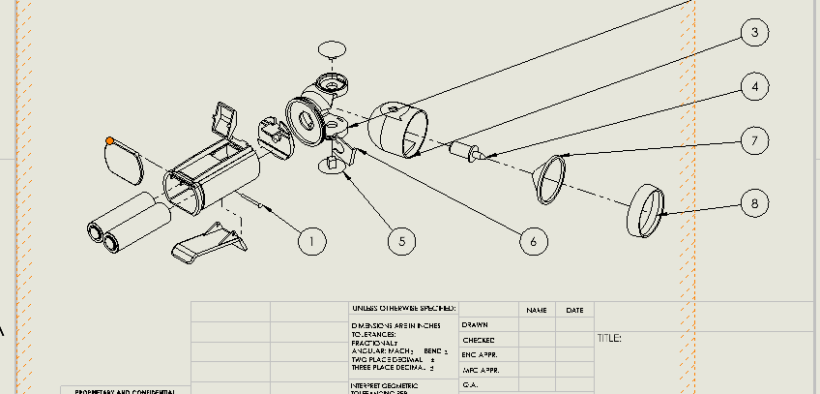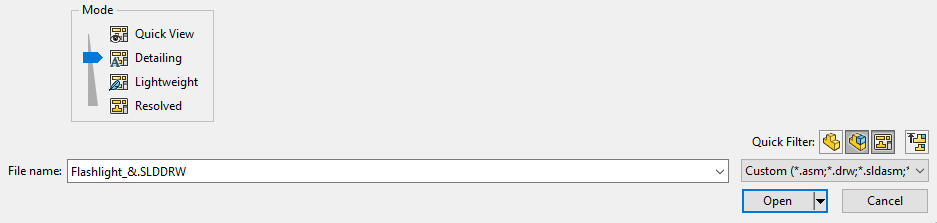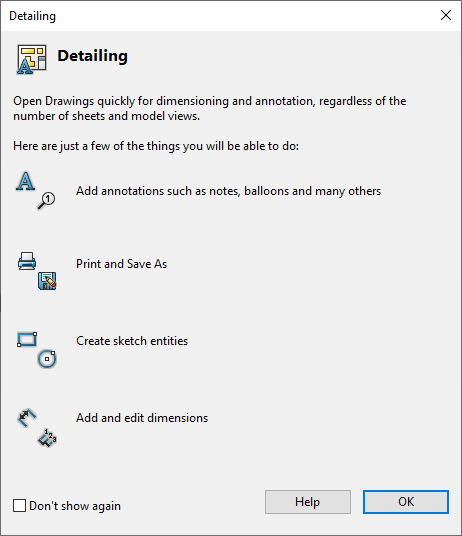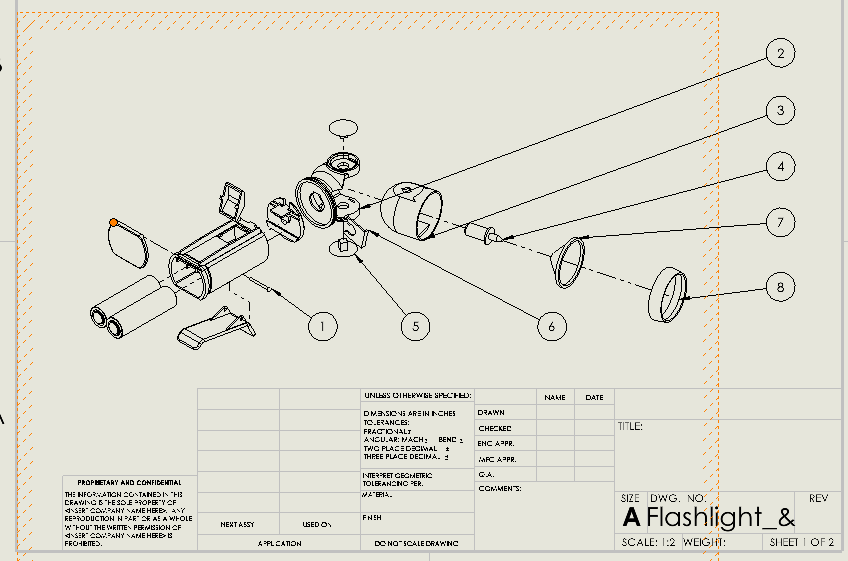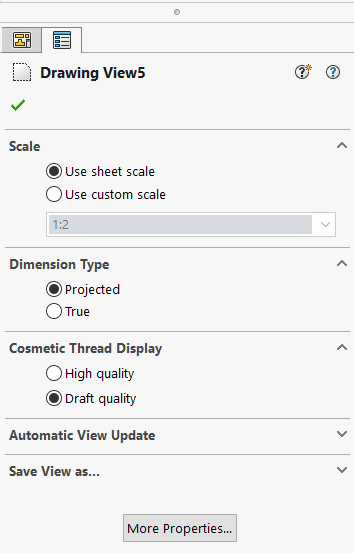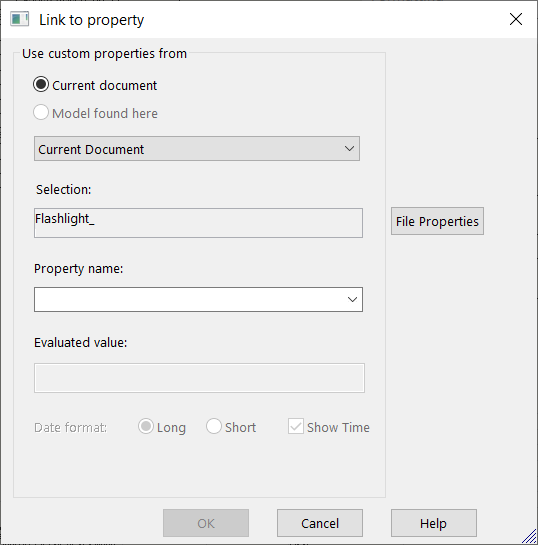يسمح وضع التفصيل للمستخدم بتحميل رسم دون الحاجة إلى تحميل المكونات المشار إليها. قد يكون ذلك مفيدًا عند تفصيل الرسومات الخاصة بالتجمعات الكبيرة أو إذا كان الرسم يحتاج فقط إلى توفيره لشخص آخر.
يشبه وضع التفصيل الرسومات المنفصلة ، ولكن بخلاف الرسم المنفصل ، لا يلزم حفظ الرسم أولاً في وضع التفصيل. بدلاً من ذلك ، يتم فتح الرسم في “وضع التفصيل” ، على غرار طريقة فتح التجميعات في وضع “مراجعة التصميم الكبيرة”. في مربع الحوار فتح ، عند تحديد رسم ، هناك عدد من الأوضاع للاختيار من بينها ، بما في ذلك وضع التفصيل. يشير شريط التمرير إلى التأثير النسبي للأداء لكل وضع.
الشكل 1. محدد الوضع.
على الرغم من أن الأمر ليس جديدًا في SOLIDWORKS 2020 ، فقد تم نقل Select Sheets بشكل ملائم بالقرب من محدد الوضع. في السابق ، كان في أقصى يسار مربع الحوار “فتح” ومن السهل تفويته. أود أيضًا أن يتم عرض الأوراق المحددة فقط للرسومات متعددة الأوراق.هذا يبقي واجهة المستخدم مركزة.
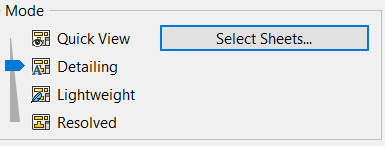
الشكل 2. حدد الأوراق.
يتيح تحديد الأوراق للمستخدمين تحديد الأوراق التي سيتم تحميلها للعمل عليها. هذا يمكن أن تقلل الأوقات المفتوحة وزيادة أداء الرسم. بمجرد فتح الرسم ، يمكن تحميل أوراق إضافية للعمل عليها أيضًا.
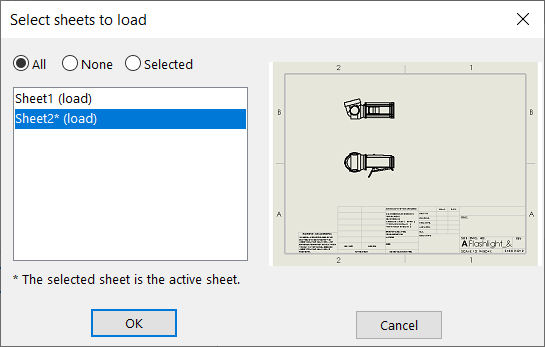
الشكل 3. اختيار أوراق لتحميل.
إذا تم تحديد وضع Lightweight أو Resolved ، فإن خيار Use Speedpak متاح. أيضًا ، إذا تم تحديد “الوضع الخفيف” أو “الحل المحدد” ، فيمكن تعديل الرسم (المراجع المشار إليها في الرسم).
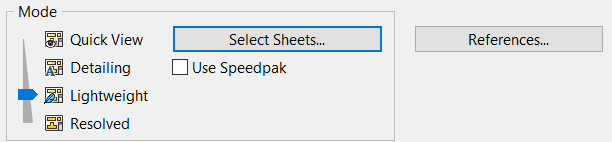
الشكل 4. عناصر إضافية في مربع الحوار المفتوح.
بعد النقر فوق فتح ، يسرد مربع حوار ما يمكن القيام به في وضع التفاصيل. يمكن رفض مربع الحوار هذا.
الشكل 5. قائمة بالتفصيل الأدوات المتاحة الوضع.
عند فتح الرسم ، سيشير شريط القائمة العلوي إلى أن الرسم في وضع التفصيل عن طريق عرض “التفصيل” بين قوسين.
![]()
الشكل 6. مؤشر وضع التفصيل.
يؤدي فتح رسم في “وضع التفاصيل” عند تغيير المكونات المرجعية إلى ظهور مربع حوار يحذر المستخدم من أنه قد يلزم تحديث المكونات ، ويعطي خيار تحميل النموذج.
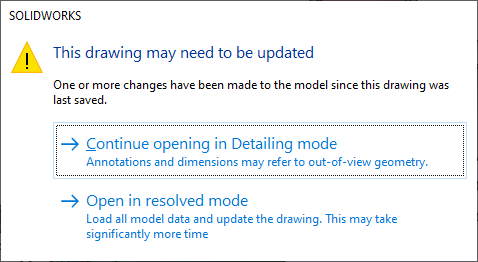
الشكل 7. مربع حوار تحذير عندما يحتاج الرسم إلى تحديث.
سيحدث هذا فقط إذا كان يمكن تحديد المكونات المشار إليها بواسطة إجراءات البحث المستخدمة بواسطة SOLIDWORKS. إذا تم نقل المكونات المشار إليها باستخدام أدوات أخرى غير الأدوات التي توفرها SOLIDWORKS ، أو إذا كانت المكونات المرجعية غير متوفرة ، فسيُطلب من المستخدم تصفح المكونات المفقودة أو كبح المكونات المفقودة.
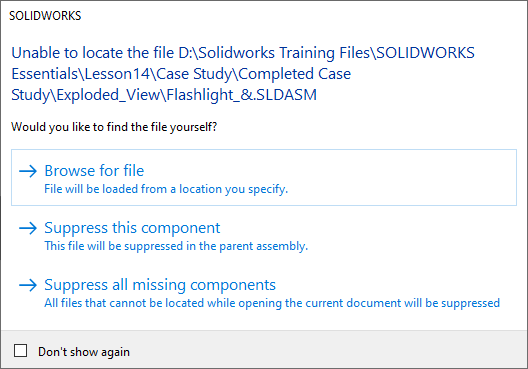
الشكل 8. غير قادر على تحديد موقع ملف للمكونات المشار إليها.
إذا كانت هناك تغييرات على المكونات المشار إليها واختر المستخدم مواصلة تحميل الرسم في وضع التفصيل ، فلن تنتشر التغييرات على المكونات المرجعية إلى الرسم. سيتم تحميل الرسم حيث تم حفظه آخر مرة.
عندما يكون هناك مؤشر على أن الرسم يحتاج إلى تحديث ، فإن مدير ميزات الرسومات سيشير إلى الحاجة إلى إعادة الرسم.
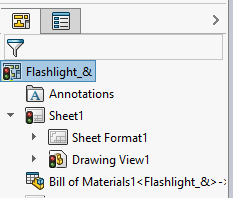
الرقم 9. إعادة بناء المطلوبة.
سيتم عرض طرق عرض الرسم المتأثرة بحد تجزئة.
الشكل 10. طريقة عرض الرسم تشير إلى أن الرسم يحتاج إلى تحديث.
النقر بزر الماوس الأيمن على الرسم سيعطي خيار حل الرسم. سيؤدي حل الرسم إلى تحميل المكونات المرجعية وتحديث الرسم. يتوفر خيار حل الرسم أيضًا في معظم علامات تبويب إدارة الأوامر.
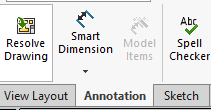
الشكل 11. حل الرسم في إدارة الأوامر.
يمكن للمستخدم أيضًا اختيار تحديث ورقة أو عرض من خلال النقر بزر الماوس الأيمن على الورقة أو طريقة العرض. يمكن القيام بذلك من منطقة الرسم أو مدير الميزات. يمكن أن يؤدي تحديث الأوراق أو المشاهدات الفردية إلى تقليل أوقات التحميل ، مقارنةً بتحميل جميع الأوراق والعروض.
أرغب في الحصول على خيار إلغاء تحميل المكونات المشار إليها والعودة إلى وضع التفاصيل دون الحاجة إلى إعادة فتح الرسم ، على غرار الطريقة التي يمكن بها إلغاء تحميل المكونات المخفية في مجموعة. ربما سيكون هذا متاحًا في إصدار مستقبلي.
بمجرد فتحه في وضع التفصيل ، هناك العديد من العمليات التي يمكن إكمالها في الرسم. التحذير هو أن هذه العمليات لا تتطلب تحميل المكونات المشار إليها. وتشمل هذه إضافة تعليقات توضيحية مثل العناصر النموذجية (أي الأبعاد) ، البالون التلقائي ، وسيلة شرح للفتحة ، علامات المركز ، خطوط الوسط ، Hatch Area ورموز المراجعة.
الشكل 12. الشروح في وضع التفصيل.
بينما تتوفر الجداول ، فإن BOMs ومعظم الجداول الأخرى ليست كذلك. يمكن إضافة الجدول العام وجدول المراجعة فقط في وضع التفاصيل.
مثل eDrawing ، يمكن تمييز الرسم. بخلاف eDrawing ، فإن أداة القياس غير متاحة.

الشكل 13. تقييم الأدوات في وضع التفصيل.
لا يمكن إضافة “طرق عرض رسم” إضافية في “وضع التفصيل” من “لوحة عرض” ، ولكن يمكن نسخ طرق العرض ولصقها. يتضمن ذلك النسخ واللصق بين الأوراق. يمكن أيضًا إضافة الأوراق إلى رسم أثناء وضع التفصيل.
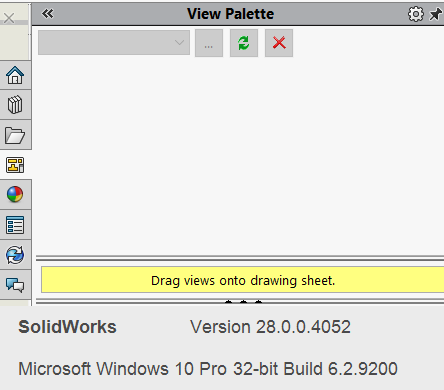
الشكل 14. لوحة عرض في وضع التفصيل.
بينما لا يمكن إضافة معظم طرق عرض الرسم من Insert> Drawing View ، إلا أنني أحب أن تتم إضافة طرق العرض الفارغة.
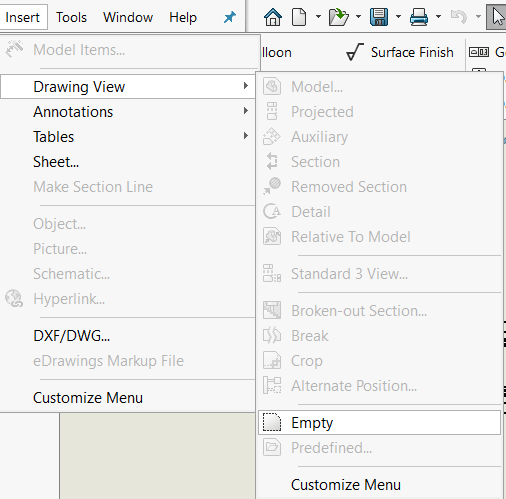
الشكل 15. رسم المشاهدات في وضع التفصيل.
يسمح هذا للمستخدم بتحديد موضع وخصائص طرق عرض الرسم قبل تحميل مجموعة كبيرة.
الشكل 16. عرض الخصائص.
أرغب في إضافة طرق عرض تفصيلية ، كما يمكن القيام به في الرسومات المنفصلة. أظن أن هذا ممكن في إصدار مستقبلي من SOLIDWORKS.
يمكن إضافة الأبعاد باستخدام أداة Smart Dimension ، ولكن لا يمكن تحميل التعليقات التوضيحية DimXpert. نأمل في إصدار مستقبلي ، ستكون رسومات SOLIDWORKS في وضع التفاصيل قادرة على تحميل التعليقات التوضيحية DimXpert. إضافة إلى ذلك ، يمكن تحميل رسم في “الوضع المحدد” ، كما أضافت التعليقات التوضيحية لـ DimXpert ، ثم حفظ الرسم وأعيد فتحه في “وضع التفاصيل” لمزيد من التفاصيل.
ومع ذلك ، لا يمكن تحرير أبعاد النموذج التي تمت إضافتها في “الوضع المحدد” سوى تغيير موضعها أو حذفها.
كما هو الحال مع الرسومات التي تم حلها ، يمكن إرفاق الملاحظات بمنظر أو ورقة. يمكن ربط الملاحظة بخاصية ولكن ليس بخصائص النموذج.
الشكل 17. وصلة إلى الممتلكات.
إذا كانت التغييرات مطلوبة على كتلة العنوان أو حدود الرسم ، فيمكن تحرير تنسيق الورقة. كما هو الحال مع الملاحظات الأخرى ، لا يمكن ربط الملاحظات بتنسيق الورقة بخصائص النموذج.
فيما يلي قائمة كاملة بما يمكن القيام به في وضع التفاصيل كما هو موضح في دليل ما الجديد SOLIDWORKS 2020 ، بما في ذلك تلك المشمولة بالفعل في هذه المقالة:
- ملاحظات ، بما في ذلك الملاحظات مع القادة
- لحام وسائل شرح
- أنماط الملاحظة الخطية والدائرية
- التحمل الهندسي
- رموز الانتهاء من السطح
- رموز ميزة المسند
- رموز الهدف المسند
- رموز المراجعة
- الغيوم مراجعة
- الأبعاد الشعاعية والخطية ، بما في ذلك استخدام أداة Smart Dimension
- تسميات المواقع
- بالونات
- ترتيب الأبعاد
- خطوط مغناطيسية
- أبعاد التشغيل الزاوي
- تغيير الموضع ، التدوير ، وتسميات طرق عرض الرسم.
- قم بنسخ طرق الرسم أو قصها ولصقها على الأوراق نفسها أو الأوراق الأخرى داخل نفس الرسم.
- ضمن التعليقات التوضيحية ، أضف روابط إلى قيم الأبعاد المعروضة والشروح الأخرى القابلة للربط.
- إدراج كتل رسم.
- إضافة الجداول العامة والمراجعة. لا يمكنك إضافة أنواع الجداول الأخرى.
- حدد الشكل الهندسي المعروض ، مثل حواف النماذج والرسومات. استخدم Select Other للعثور على العناصر الأخرى القابلة للتحديد. لا يمكنك تحديد وجوه النموذج في أي طرق عرض الرسم.
- احفظ الملف كملف PDF / DXF ، أو قم بطباعة كملف PDF.
القيود عند العمل في Detail Mode ، كما هو موضح في دليل What’s New SOLIDWORKS 2020 ، هي:
- لا يمكنك إنشاء طرق عرض رسم جديدة.
- لا يمكنك إنشاء خطوط وسط أو علامات وسط أو تفقيس.
- لا يمكنك استخدام أداة التراجع.
- لا يمكن تحديد طرق عرض قسم جودة المسودة أو تصديرها إلى DXF / DWG.
- وضع التفصيل غير متاح للرسومات المنفصلة.
من المأمول أن يكون الحد من عدم القدرة على إجراء التراجع أمرًا سوف يتم تغييره قريبًا.
فيما يتعلق بالرسومات المنفصلة ، كما لوحظ ، وضع التفصيل غير متاح للرسومات المنفصلة. عند تحديد رسم منفصل في مربع الحوار “فتح” ، لا يوجد خيار لتحميل الرسم في “وضع التفصيل”.
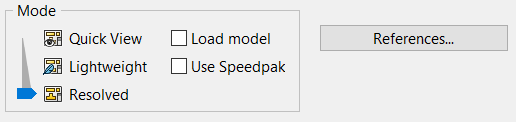
الشكل 18. وضع التفصيل غير متوفر.
أثناء التواجد في وضع التفاصيل ، لا يمكن حفظ الرسم كرسومات منفصلة. لا ينبغي أن يكون ذلك مشكلة لأن وضع التفاصيل والرسومات المنفصلة يقومان بنفس الشيء. ومع ذلك ، آمل أن تقوم SOLIDWORKS بنقل بعض الوظائف من الرسومات المنفصلة ، مثل القدرة على إنشاء طرق عرض التفاصيل.
باختصار ، لا يلزم حفظ الرسومات في وضع التفاصيل ، كما هو الحال في الرسومات المنفصلة. مثل الرسومات المنفصلة ، يمكن أن يوفر وضع التفصيل أداء محسنًا مع تفصيل الرسومات الخاصة بالتجمعات الكبيرة. مثل كل من الرسومات المنفصلة والرسومات الإلكترونية ، يسمح الوضع المنفصل بمشاركة الرسومات دون الحاجة إلى تضمين المكونات المرجعية.
على الرغم من وجود عدد قليل من الأشياء التي أرغب في رؤيتها في وضع التفاصيل ، فإن هذه الوظيفة الجديدة في SOLIDWORKS 2020 تُظهر وعدًا كبيرًا. وإنني أتطلع إلى رؤية وضع التفصيل تتطور.
عن المؤلف
Joe Medeiros هو مهندس تطبيقات رئيسي في Javelin Technologies ، وهو موزع SOLIDWORKS الرئيسي الذي يخدم العملاء في جميع أنحاء كندا ، ويقدم لعملاء SOLIDWORKS خبرة في تنفيذ واستخدام حلول SOLIDWORKS.
شارك في العديد من جوانب عائلة منتجات SOLIDWORKS منذ عام 1996. وبصفته مدونًا حائزًا على جوائز ، يكتب بانتظام عن حلول SOLIDWORKS.